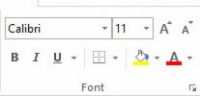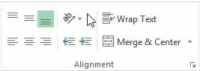Å finne Excel 2013-ekvivalentene for knappene på formateringsverktøylinjen i tidligere versjoner av Excel kunne ikke vært enklere: Hver og en av knappene på formateringsverktøylinjen vises tydelig på Hjem-fanen på båndet. De er alle enkle å identifisere fordi de bruker de samme ikonene som før og er plassert i Font, Alignment, eller Number-gruppen på Hjem-fanen.
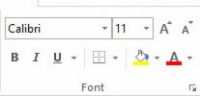
1Identifiser knappene i Font-gruppen på Hjem-fanen.
I tillegg til knappene Font, Font Size, Fet, Italic, Underline, Borders, Fyllfarge og Font Color fra formateringsverktøylinjen, inneholder Font-gruppen også følgende to knapper:
Øk skriftstørrelse- knappen øker gjeldende skriftstørrelse et punkt.
Reduser skriftstørrelse- knappen reduserer gjeldende skriftstørrelse med et punkt.
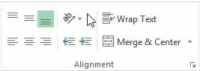
2Identifiser knappene i Justering-gruppen på Hjem-fanen.
I tillegg til knappene Venstrejuster, Sentrert, Høyrejuster, Reduser innrykk, Øk innrykk og Slå sammen og senter, inneholder Justeringsgruppen også følgende knapper:
Toppjustering- knapp justerer dataene som er lagt inn i gjeldende cellevalg vertikalt med den øvre kanten av cellen.
Midtjuster- knappen sentrerer dataene som er lagt inn i gjeldende cellevalg vertikalt.
Bottom Align- knappen justerer dataene som er angitt i det gjeldende cellevalget, med den nedre kanten av cellen.
Orienteringsknapp åpner en popmeny med orienteringsalternativer som lar deg endre retningen på teksten som legges inn i gjeldende cellevalg (ved å vinkle den opp eller ned, konvertere den til vertikal tekst eller rotere den opp eller ned) og åpne Justeringsfanen i dialogboksen Formater celler.
Bryt tekst- knappen bruker brytetekst til det gjeldende cellevalget slik at Excel utvider radhøydene etter behov for å passe all teksten innenfor gjeldende kolonnebredder.
3Identifiser knappene i Nummer-gruppen på Hjem-fanen.
I tillegg til knappene Prosentstil, Kommastil, Øk desimal og Reduser desimal fra formateringsverktøylinjen, inneholder tallgruppen følgende knapper:
Accounting Number Format- knappen lar deg velge blant flere forskjellige valutaformater fra amerikanske dollar til sveitsiske franc, samt å åpne Nummer-fanen i dialogboksen Format Cells med regnskapsnummerformatet valgt.
Tallformat- knappen åpner en popup-meny med forskjellige tallalternativer fra Generelt til Tekst, samt åpner Tall-fanen i dialogboksen Formater celler når du velger alternativet Flere tallformater.